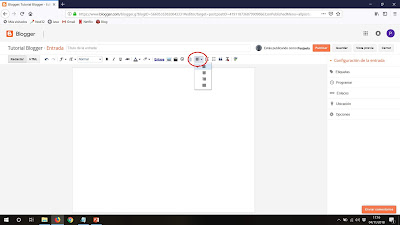Para publicar una entrada nueva, nos dirigiremos al apartado Entradas, y aquí clicaremos en "Entrada nueva"

Se nos abrirá el panel de edición de las entradas.

ELEMENTOS DEL PANEL DE EDICIÓN
- Título de la entrada
- Selección Redactar/HTML: Normalmente estaremos en modo Redactar para escribir entradas. Si cambiamos al modo HTML, veremos el código de programación de la entrada. Utilizaremos este modo más adelante para realizar algunas acciones como incrustar ciertos elementos en nuestra entrada.

- Deshacer/Rehacer: Nos permite deshacer los cambios uno por uno o volverlos a rehacer una vez deshechos.
- Fuente: Al clicar en la F mayúscula se nos despliega el menú de la fuente. Si pinchamos en fuente predeterminada, se aplicará la fuente establecida en nuestra plantilla. Además de esto, blogger permite elegir entre siete fuentes más aparte de la establecida.
- Tamaño del texto: Blogger nos permite elegir entre cinco tamaños de letra preestablecidos.
- Formato: En esta pestaña tenemos acceso de manera sencilla a los cuatro formatos comunes en una entrada: encabezado, subencabezado, encabezado secundario y normal. Normal sería el formato del cuerpo de la entrada. Esta herramienta es útil para que los encabezados, subencabezados y encabezados secundarios, así como el cuerpo de todas nuestras entradas sean iguales (tengan el mismo formato sin necesidad de definirlo a mano en cada entrada).
- Estilos: Los cuatro siguientes botones son de derecha a izquierda: la negrita, la cursiva, el subrayado y
- Color de texto: Aquí podemos cambiar el color del texto (color del texto rojo)
- Color del fondo del texto: Aquí podemos cambiar el color del fondo del texto (fondo del texto amarillo)
- Insertar: Los siguientes iconos son para insertar elementos (de derecha a izquierda):
- insertar enlace
- insertar imagen
- insertar vídeo
- insertar caracteres especiales (para insertar símbolos y emoticonos)
- insertar salto de línea (al pulsarlo bajamos a la siguiente línea de texto)
- Alineación: sirve para seleccionar la alineación del texto: izquierda, centrada, derecha o justificada.
-Listas: El icono de la izquierda sirve para hacer una lista de elementos numerados, y el de la derecha para hacer una lista con viñetas.
- Cita: con este botón se añade una sangría para dar formato de cita al texto seleccionado
- Eliminar formato: pinchando este botón eliminaremos el formato que le hayamos dado al texto seleccionado y se aplicará el formato predeterminado por tu plantilla.
- Ortografía: al activarlo se comprobará la ortografía de lo escrito y se mostraran los errores subrayados en amarillo. al clicar encima de cara error nos aparecerán las sugerencias de modificación.
- Configuración de la entrada: en la parte derecha encontramos los siguientes elementos:
- Etiquetas: Aquí podemos establecer las etiquetas (palabras clave) de nuestra entrada. Nos sirven para que los visitantes puedan navegar cómodamente por nuestro blog.
- Programar: Esta opción nos permite programar una entrada. En caso que la entrada ya esté publicada, en este apartado nos aparecerá la fecha de publicación.
- Enlaces: Aquí podemos editar la URL de la entrada o añadir enlaces en el título de la entrada.
- Ubicación: Sirve para enlazar una ubicación de Google Maps con nuestra entrada.
- Opciones: En las opciones elegiremos si queremos permitir o no que las personas comenten la entrada, si queremos mostrar o interpretar el HTML y elegir cómo queremos crear los saltos de página.

- Menú superior derecho: en este menú encontramos las siguientes opciones:
- Actualizar/Publicar: Publica la entrada o guarda los cambios realizados si la estamos editando.
- Cambiar a borrador: Si queremos guardar la entrada en borradores para seguir modificandola en otro momento antes de publicarla.
- Vista previa: Para ver cómo se mostrará la entrada en nuestro blog.
- Cerrar: Saldremos al menú del blog sin guardar la entrada ni los cambios.